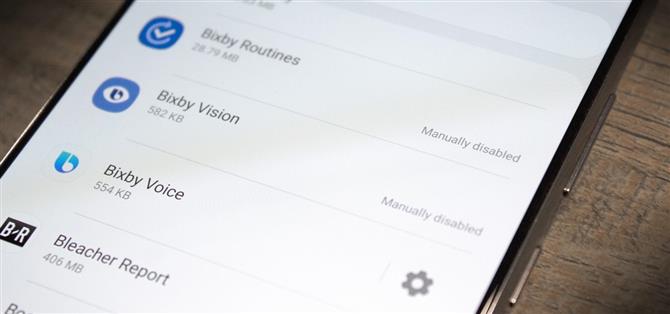最初のGalaxy Noteから10年近く経ちますが、Galaxy Note 20は依然として最大の問題の1つであるブロートウェアを解決していません。この1,000ドル以上の電話には、まだ20を超える冗長または不要なアプリがあります。ただし、いくつかの高度なツールが必要ですが、それらを削除することは可能です。.
残念ながら、このプロセスは何年にもわたって難しくなっています。以前は、アプリやファイルを使用してプロセスを自動化できました。ただし、これらのアプリの多くは何年も更新されておらず、通常は有料アプリであるため、お勧めするのはかなり難しいです。結果として、膨張のないGalaxy Note 20を実現する最も安全な方法は、ADBを使用することです。.
ADBを初めて使用する場合は、手順1の手順に従いますが、これが初めてのロデオでない場合は、手順5に進んで削除プロセスを開始します.
必要なもの
- Windows、macOS、またはLinuxコンピューター
- Galaxy Note 20または20 Ultra
- USBデータケーブル
ステップ1:プラットフォームツールをダウンロードする
PCの電源を入れ、選択したブラウザを開き、以下のリンクを使用してGoogleのプラットフォームツールをダウンロードします。ファイルは無料で、3つの一般的なデスクトップオペレーティングシステムすべてのバージョンがあります.
- Googleのプラットフォームをダウンロード-ツール:Windows | Mac | Linux
ステップ1:ZIPを抽出する
プラットフォームツールがダウンロードされたら、ZIP抽出プログラムを使用してファイルを抽出します。 Windowsの場合はファイルを右クリックして[ここに抽出]を選択できます。Macの場合はダブルクリックするだけです。解凍したら、簡単にアクセスできるように、プラットフォームツールフォルダーをデスクトップに移動します.

ステップ2:Platform-Toolsフォルダーでプロンプトを開く
ADBの準備はほぼ完了です。ターミナル(MacまたはLinux)またはコマンドプロンプト(Windows)を開き、cdに続けてスペースを入力しますが、まだEnterキーを押しないでください.
cd
代わりに、デスクトップからplatform-toolsフォルダーをドラッグし、コマンドウィンドウの上にドロップします。これにより、入力した「cd」の直後に完全なフォルダーパスが自動入力されます。表示されたら(例:cd C:\ Users \ Jon \ Desktop)、Enterキーを押します.
cd C:\ Users \ Jon \ Desktop
ステップ3:USBデバッグを許可する
これで、電話プロセスを開始する準備が整いました。まず、[設定] –> [端末情報] –> [ソフトウェア情報]で[ビルド番号]を7回すばやくタップして、開発者向けオプションのロックを解除する必要があります.
- 詳細:Galaxy Note20の非表示の開発者オプションのロックを解除する方法
開発者向けオプションのロックが解除されたら、[設定]に戻り、新しいオプションを選択します(リストの一番下にあります)。 「USBデバッグ」トグルを有効にしてから、USBデータケーブルを使用して電話をコンピュータに接続します。 USBデバッグを許可するように求めるプロンプトが表示されます。 「このコンピュータから常に許可する」にチェックを入れ、「OK」をタップします。

何らかの理由でプロンプトが表示されない場合は、手順2のリダイレクトされたコマンドウィンドウに次のコマンドを入力します。Enterキーを押すと、「USBデバッグを許可する」プロンプトが表示されます。.
adbデバイス
macOSおよびLinuxユーザーの場合、実行する各ADBコマンドの前に「./」を追加する必要があります。したがって、このコマンドは代わりに「./adbdevices」のようになります。これは、「adb」で始まるコマンドで実行します。
- お見逃しなく:携帯電話とコンピューターにADBを設定する方法
ステップ4:Package Name Viewer 2.0をインストールする
ADBがセットアップされたら、コマンドを送信して、ブロートウェアアプリを無効にすることができます。ただし、そのためには、削除するアプリのパッケージ名を知っている必要があります。お使いの携帯電話はデフォルトではこの情報を提供しませんが、Package Name Viewer 2.0などのサードパーティアプリを使用すると、簡単に取得できます.
- Playストアリンク:Package Name Viewer 2.0(無料)

ステップ5:パッケージ名を取得する
Package Name Viewer 2.0を開くと、メインページに[User Apps]と[System Apps]の2つのタブがあります。通常、ブロートウェアと呼ばれるアプリは、プリインストールされたシステムアプリです。ただし、注意が必要です。名前とは異なり、両方のタブにブロートウェアアプリが表示される場合があります。.
すべてのアプリの名前の下に、そのパッケージ名。ユーザー向けの名前とは異なり、これらはドットで区切られた一連の文字であり、ほとんど後方URLのようです。必要な数のアプリを一括して選択し、画面下部の赤いボタンを押してパッケージ名をコピーできます。クリップボードに。次に、リストをGoogle Keepなどのクラウドベースのメモアプリに貼り付けて、PCから簡単にアクセスできるようにします。.


ステップ6:ブロートウェアを削除する
システムアプリを無効にするには、手順2のリダイレクトされたコマンドウィンドウで次のコマンドを入力します。削除する最初のアプリの実際のパッケージ名に置き換えて、Enterキーを押します。.
adb shell pm uninstall -k –user 0
ほとんどのmacOSおよびLinuxユーザー、さらには一部のWindowsユーザーでも、コマンドを実行するには、コマンドを「adb」ではなく「./adb」で開始する必要があることに注意してください。
./ adbシェルpmアンインストール-k–user 0
「アンインストール」を使用するコマンドにもかかわらず、これはアプリを無効にするだけです。元のAPKが削除されないことを除いて、アンインストールと実質的に同じです(ただし、他のすべてのデータは削除されます)。電話を出荷時設定にリセットすると、再度有効になります。.
削除するすべてのブロートウェアアプリに対してこのコマンドを繰り返します。少し簡単にするために、このコマンドを単独で送信できます。
adbシェル
または、MacとLinux、および「コマンドが見つかりません」エラーが発生する一部のWindowsユーザーの場合:
./ adbシェル
そのコマンドを送信すると、後続のすべてのコマンドの先頭にある必要はありません。だから今、あなたは残りのアプリのためにこれを送る必要があるでしょう:
pmアンインストール-k–user 0
無効にしたいアプリごとにその部分を変更するだけです。ヒント、キーボードの上矢印を押して、最後に入力したコマンドを再入力します。パッケージ名を削除して置き換えるだけで、pm uninstall -k –user 0を何度も書き換える手間を大幅に削減できます。.


削除するアプリのリスト
物事を簡単にするために、以下にリストするのは、通常削除するブロートウェアの一部です.
AM / FM RADIOadb shell pm uninstall -k –user 0 com.dsi.ant.sample.acquirechannelsadb shell pm uninstall -k –user 0 com.dsi.ant.service.socketadb shell pm uninstall -k –user 0 com.dsi.ant.serveradb shell pm uninstall -k –user 0 com.dsi.ant.plugins.antplusBIXBYadb shell pm uninstall -k –user 0 com.samsung.android.bixby.wakeupadb shell pm uninstall -k –user 0 com.samsung.android.app.spageadb shell pm uninstall -k –user 0 com.samsung.android.app.routinesadb shell pm uninstall -k –user 0 com.samsung.android.bixby.serviceadb shell pm uninstall- k –user 0com.samsung.android.visionintelligenceadbシェルpmアンインストール-k–user 0com.samsung.android.bixby.agentadbシェルpmアンインストール-k–user 0 com.samsung.android.bixby.agent.dummyadbシェルpmアンインストール-k–user 0com.samsung.android.bixbyvision.frameworkadbシェルpmアンインストール-k–user 0com.samsung.systemui.bixby2FACEBOOKadbシェルpmアンインストール-k–user 0com.facebook.katanaadbシェルpmアンインストール-k –user 0 com.facebook.systemadb shel l pm uninstall -k –user 0 com.facebook.appmanageradb shell pm uninstall -k –user 0 com.facebook.servicesFLIPBOARDadb shell pm uninstall -k –user 0 flipboard.boxer.appSAMSUNG AR DOODLESadb shell pm uninstall -k- -user 0 com.samsung.android.ardrawingSAMSUNG AREMOJIadbシェルpmアンインストール-k–user 0com.samsung.android.aremojiadbシェルpmアンインストール-k–user 0com.sec.android.mimage.avatarstickersadbシェルpmアンインストール- k –user 0 com.samsung.android.emojiupdaterSAMSUNGBROWSERadbシェルpmアンインストール-k–user 0com.sec.android.app.sbrowseradbシェルpmアンインストール-k–user 0 com.samsung.android.app.sbrowseredgeSAMSUNG KIDSadb shell pm uninstall -k –user 0 com.samsung.android.kidsinstallerSAMSUNG SECUREWI-FIadbシェルpmアンインストール-k–user 0 com.samsung.android.fastSAMSUNGVOICEMAILadbシェルpmアンインストール-k–user 0com.samsung。 vvm.se
別のアプリがクラッシュした場合
アプリを削除するとアプリがクラッシュしたり、その他の問題が発生したりした場合は、アプリを元に戻すだけで問題を元に戻すことができます。無効にしたアプリのパッケージ名を置き換えて、次のコードを入力します。
adb shellcmdパッケージのインストール-既存
月額請求なしで接続を安全に保ちます。新しいAndroidHow Shopから1回購入するだけで、すべてのデバイスのVPN Unlimitedの生涯サブスクリプションを取得し、地域の制限なしでHuluまたはNetflixを視聴できます.
今すぐ購入(80%オフ)>